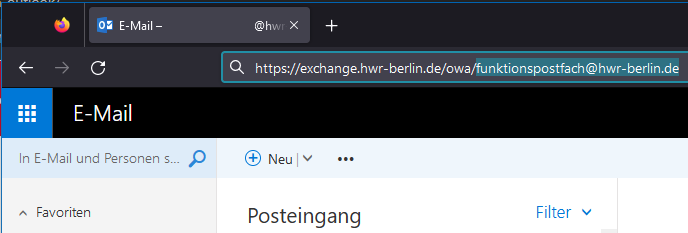An der HWR Berlin werden die Zugriffsrechte auf Funktionspostfächer von der IT verwaltet. Wenn Ihnen das Recht für ein Funktionspostfach gegeben wurde, können Sie es sich selbst in Outlook hinzufügen.
Diese Anleitung zeigt ihnen wie sie in Outlook 2016, 2021, 2024 und im Webbrowser (Outlook Web Access) ihre Funktionspostfächer hinzufügen oder anzeigen lassen können.
Outlook 2016
Klicken sie oben links auf Datei und dann auf Konto hinzufügen
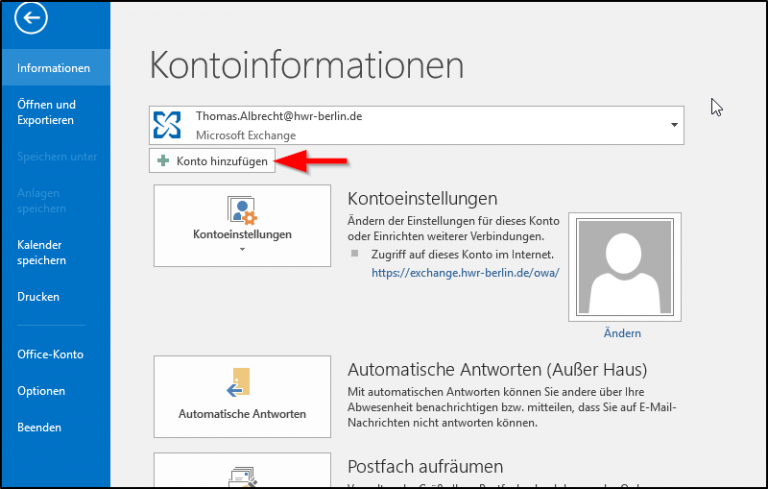
Im nächsten Fenster können sie den Anzeigenamen des Funktionspostfachs ändern.
Tragen sie die E-Mail Adresse des Funktionspostfachs ein. Kennwort Feld bleibt leer.
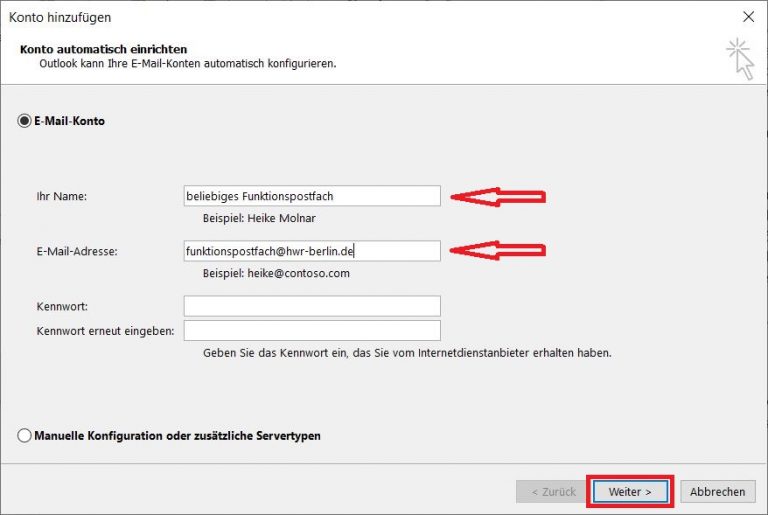
Möglicherweise kommt es vor, dass Outlook nach ihren Anmeldedaten fragt.
Tragen sie dort benutzername@hwr-berlin.de und ihr Kennwort ein.
Setzen sie den Haken bei Anmeldedaten speichern, ansonsten kommt das Fenster bei jedem Start wieder.
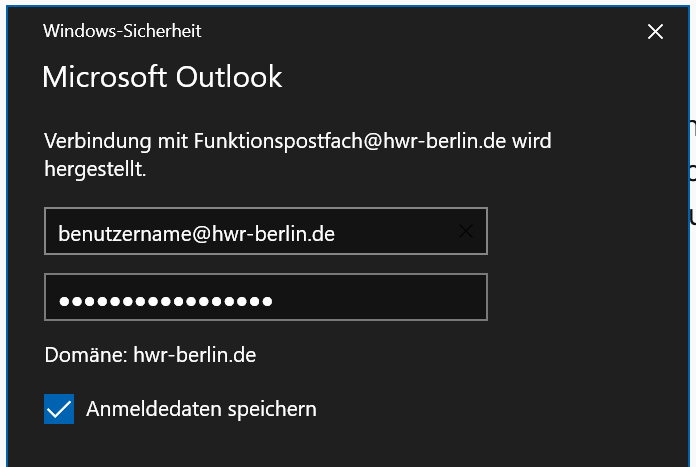
Abschließend wird die Konfiguration getestet.
Danach ist ein Neustart von Outlook notwendig und das Funktionspostfach wird ihnen angezeigt.
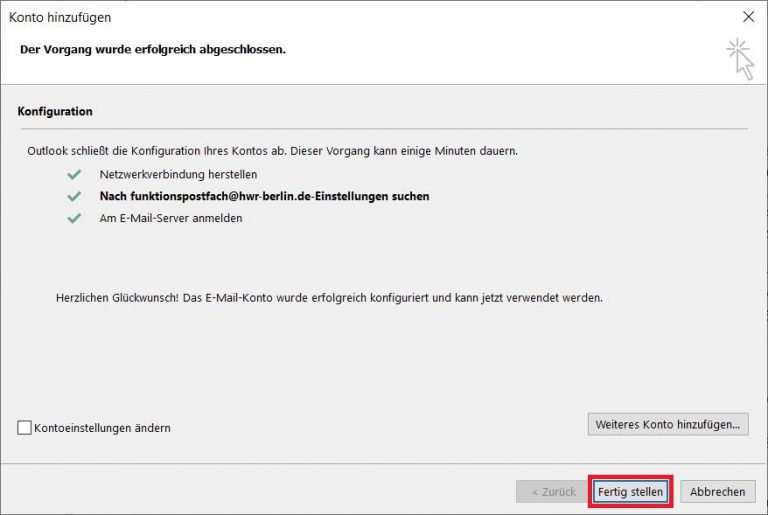
Outlook 2021 und 2024
Klicken Sie oben links auf Datei und dann auf Konto hinzufügen.
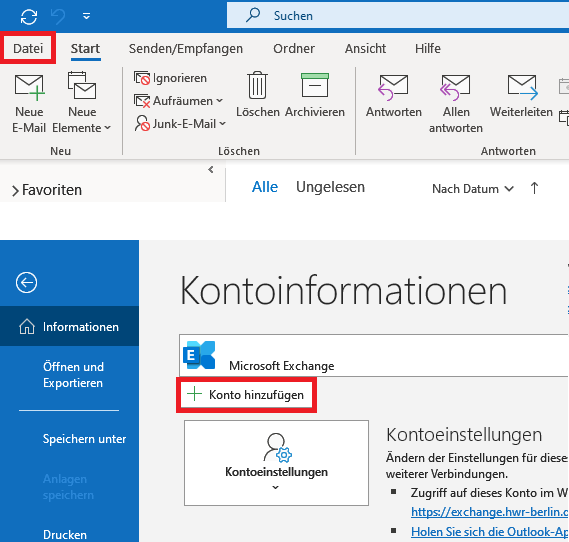
Tragen sie die Adresse des Funktionspostfachs ein und klicken sie auf verbinden.
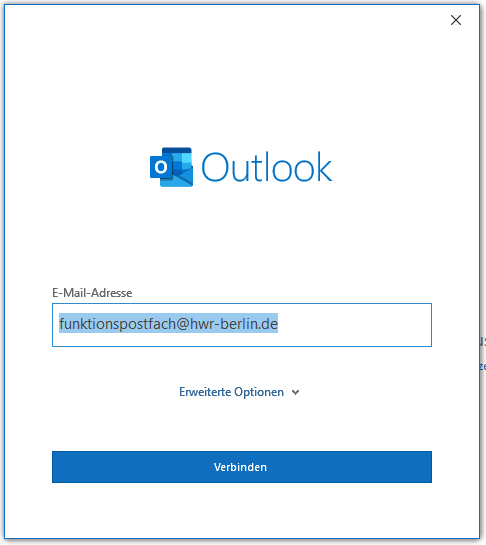
Nach einem Neustart von Outlook wird das Funktionspostfach angezeigt.
– – – – – – – – – – – – – – – – –
Möglicherweise kommt es vor, dass Outlook nach ihren Anmeldedaten fragt.
Tragen sie dort benutzername@hwr-berlin.de und ihr Kennwort ein.
Setzen sie den Haken bei Anmeldedaten speichern, ansonsten kommt das Fenster bei jedem Start wieder.
Danach ist das Funktionspostfach hinzugefügt.
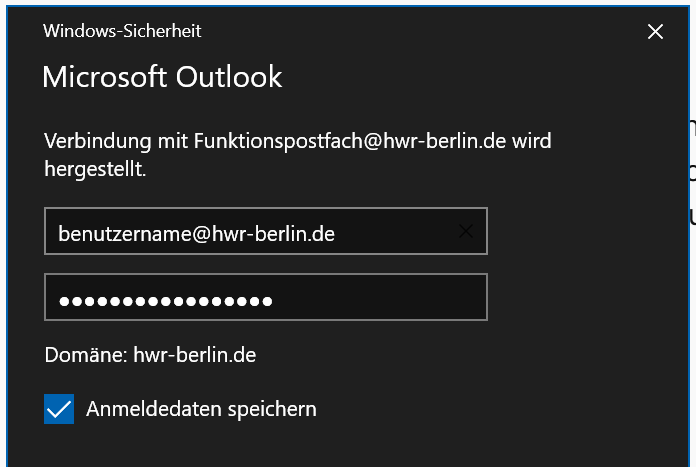
Internetbrowser Outlook Web Access (OWA)
Melden sie sich bei OWA an.
Ändern sie die URL im Browser manuell indem sie die Adresse des Funktionspostfachs anfügen:
https://exchange.hwr-berlin.de/owa/….Adresse….